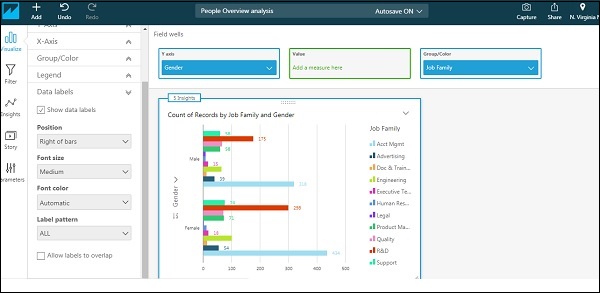AWS Quicksight - Yeni Analiz Oluşturma
Analiz, bir veya daha fazla görselin birleşimidir. Görsel, verilerin grafik, çizelge veya tablo biçiminde temsilidir. Herhangi bir görsel oluşturmak için kullanılabilecek birçok format vardır. Bu, pasta grafikleri, yatay çubuk grafik, dikey çubuk grafik ve pivot tabloyu içerir.
Giriş veri seti iş gereksinimine göre değiştirildikten sonra, veri setine çift tıklayın ve yeni analiz oluşturmaya başlamak için görselleştir'e tıklayın. Size aşağıdaki ekranı veya çalışma alanını gösterecektir.
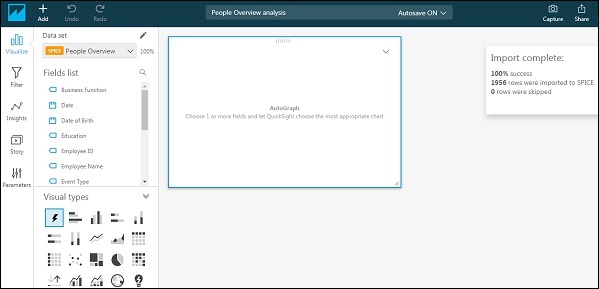
Bir alan seçtiğinizde, Quicksight, alana bağlı olarak görselin türünü otomatik olarak seçer. Görsel türü değiştirmek isterseniz, görsel türlerden birini seçebilirsiniz.
Örneğin, görsel türler altında Yatay çubuğu seçerek başlıyoruz. İlk olarak, merkezdeki görselin içindeki herhangi bir alanı sürükleyin. En üstte, görselde kullanılan alanları ve ilgili ekseni içeren "Alan kuyuları" göreceksiniz. Kullanıcı adının hemen altındaki son oka tıklayabilirsiniz.

Bu size genişletilmiş bir görünüm verecektir. Y ekseninde Cinsiyet ve Grup / renk altında İş ailesini seçtim. Alanları açılır menüden değiştirebilirsiniz. Değerin altına herhangi bir sayısal alan ekleyebilir ve bu alanda toplama işlevini kullanabilirsiniz. Varsayılan olarak görsel, satır sayısını gösterecektir.
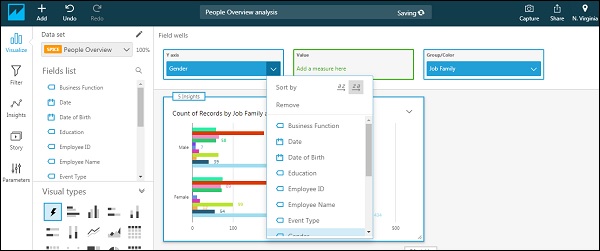

Görsel aşağıdaki gibi görünecektir -
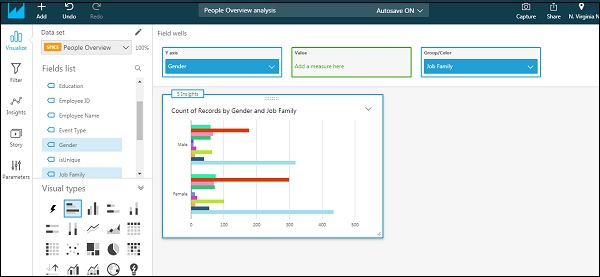
Görselin başlığını / başlığını ve diğer biçimlendirme seçeneklerinin sayısını değiştirme seçenekleri vardır. En sağdaki açılır menüye tıklayın. Seçenekler genişleyecektir. "Görsel biçimlendir" i seçin. Sol sekmede "Görsel format" altında çeşitli seçenekleri görebileceksiniz.
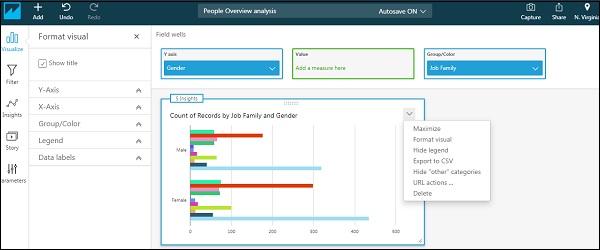
X-Axis/Y-Axis- Bu, ilgili eksende etiketi veya alan adını görmek istiyorsanız seçeneği sunar. Ayrıca bu etiketleri yeniden adlandırmanıza da olanak tanır.
Group/Color - Bu, görseldeki varsayılan renkleri değiştirme seçeneği sağlar.
Legend- Bu, görseldeki başlığın ve başlığın konumunu değiştirme seçenekleri sağlar. Ayrıca sadece üzerine tıklayarak başlığı yeniden adlandırabilirsiniz.
Data labels - Bu, her çubuğun tam değerlerini ve değerlerin görüntülenmesi gereken konumu gösterme seçeneği sağlar.
Aşağıdaki ekran her şeyin açık olduğu görseli gösterir -